- • Video Editor Gratis da Non Perdere
- 1. Migliori Video Editing Software per Win
- 2. 10 programmi migliori come Movie Maker per Mac
- 3. 12 Migliori Editor Video Gratuiti su Win
- 4. 5 Migliori Video Editor Gratuiti Senza Filigrana
- 5. Miglior Editor Video per Win a 32 bit
- 6. 10 Migliori Cutter Video Gratuiti per Video
- 7. 10 Migliori Editor Video Online
- 8. Top 10 Editor Video per YouTube
- Scopri Più Editor
- Scarica Filmora per modificare video:
- Provalo gratuitamente Provalo gratuitamente
Come tagliare MKV più velocemente e senza perdere qualità in MacOS?
Aggiornato il 09/04/2024• Soluzioni comprovate
Tagliare MKV senza perdere qualità può essere difficile e lento. Alcuni software di editing possono aiutarti a modificare i video velocemente senza perdere qualità. Tuttavia, devi determinare quale software di editing video è generalmente classificato per Edit MKV senza perdere la qualità del video, sia che tu stia modificando il tuo video o un video professionale.
Al giorno d'oggi, i video trasmessi in streaming su Internet vengono spesso visualizzati con riferimenti ad alta definizione (1080p). Ma il suo corpo piatto può causare problemi quando lo si visualizza indietro. Per risolvere questo problema di tagliare i video MKV, l'articolo qui sotto ti aiuterà.
Sezione 1. Quale software può essere utilizzato per modificare i video MKV
Sezione 2. Come modificare MKV senza perdere qualità [Step by Step]
Sezione 3. Come tagliare MKV più velocemente: usare la Touchbar per aiutare con
Sezione 1. QUALI SOFTWARE POSSONO ESSERE UTILIZZATI PER MODIFICARE I VIDEO MKV
Per modificare file MKV che possono essere eseguiti in diversi lettori multimediali e caricati su dispositivi mobili. Gli strumenti MKV non possono essere modificati da alcun software di editing video come Windows Movie Maker, iMovie, Adobe Premiere, Final Cut Pro. Fortunatamente abbiamo tre software elencati di conseguenza per tagliare i video MKV mantenendo la qualità audio/video originale.
1.WONDERSHARE FILMORA:
Questo editor ti consente di tagliare i video MKV con l'effetto desiderato senza perdita di qualità. Il programma "Easy Mode" elimina la complessità in modo da poter persino trascinare e rilasciare i video clip. Puoi anche utilizzare un tema predefinito, aggiungere alcune transizioni in pochi minuti. Vai in "Modalità funzionalità complete" e sarai anche in grado di aggiungere trasformazioni, filtri e sovrapposizioni. Puoi anche riprodurre video utilizzando i risultati a schermo diviso.
2.AVIDEMUX:
Avidemux non è solo un ripper video gratuito, ma anche un'applicazione per partecipare. Sarebbe meglio cercare formati come MKV, OGM, AVI, FLV, MP4 e MPG quando lo si utilizza. Mostra semplicità nella sua interfaccia. Per lo più le persone preferiscono questo strumento di taglio video. Puoi anche utilizzare il software su altri formati audio e video per trascinare e rilasciare l'elenco posizionato sul lato sinistro. Il potere di questo strumento è che supporta le attività quotidiane grazie alla sua semplicità. E SolveigMM Video Splitter usa anche per modificare i file MKV.
3.GilliSoft Video Editor
GilliSoft Video Editor è abile nello stesso modo per tagliare i video. È relativamente avanzato, ma i professionisti lo gestiscono con comodità. Con le sue caratteristiche, puoi anche dividere i video in piccoli clip e identificare le funzioni internamente. In questo modo, puoi essere più specifico. D'altra parte, puoi anche trascinare i file sulla dashboard. Aggiungi transizioni al file e condividile sui social media con dispositivi mobili. Ancora più importante, hai pieno potere sulla timeline in modo da poter manipolare musica e tempo.
Sezione 2. COME MODIFICARE MKV SENZA PERDERE QUALITÀ
Tutto ciò di cui hai bisogno è questa taglierina MKV intelligente e spontanea, Wondershare Filmora X . Può regolare l'encoder, il tempo di bit, l'analisi, la frequenza dei fotogrammi e la parte indesiderata. Wondershare Filmora X supporta la maggior parte dei formati video e delle dimensioni di output. Puoi modificare MKV senza perdere la qualità.
Ecco i passaggi specifici di come operare in Filmora:
- Passaggio 1: IMPORTA IL TUO FILE VIDEO
Nel primo passaggio, mentre tagli MKV, clicca su Nuovo progetto per creare un nuovo piano. Nelle Impostazioni progetto nel menu File, mantieni i tassi di rapporto in base al modo desiderato. Quindi clicca sul pulsante "Importa" per posizionare e importare il video di destinazione nella timeline. Il video importato apparirà sul lato destro dello schermo.

- Passaggio 2: MODIFICA, SULLA FOTOGRAMMA VIDEO
Nel secondo passaggio, sposta il blocco di scorrimento dello zoom verso destra per ingrandire il video quanto vuoi. Clicca su "Riproduci" per riprodurre e guardare il video per trovare il punto che si desidera modificare. Quindi separa i fotogrammi dal resto del video.
Il primo è spostare il mouse sul primo fotogramma desiderato e selezionare "Dividi". Questo produrrà una divisione nel primo fotogramma. Effettuare la separazione spostando il mouse fino alla fine dei bordi e dividere nuovamente la clip. Questo genererà un pin separato della struttura desiderata.

- Passaggio 3: CAMBIA DIMENSIONI VIDEO
Puoi anche regolare le dimensioni del contorno del video. Per fare ciò, clicca con il pulsante destro del mouse e scegli la funzione "Ritaglia e Zoom".
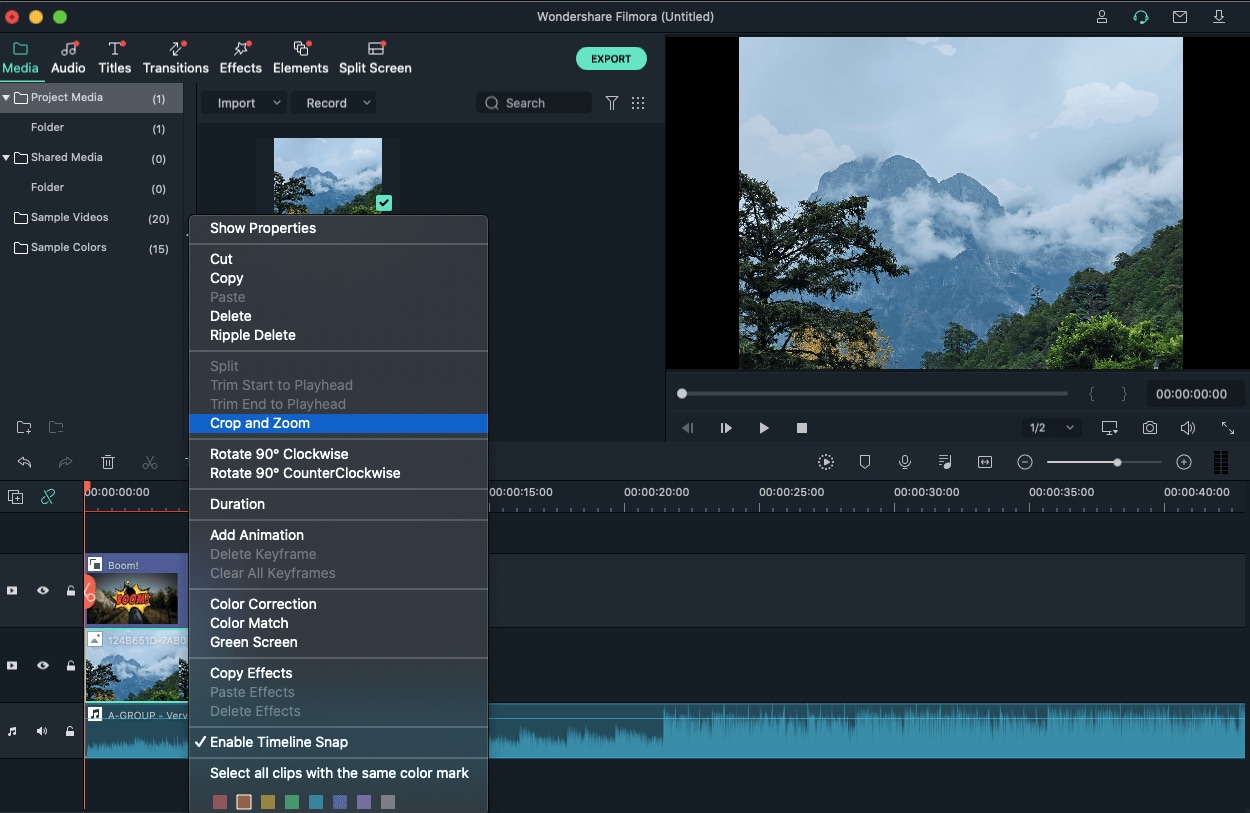
Quindi sposta un bordo qualsiasi della casella tratteggiata per selezionare qualsiasi video.
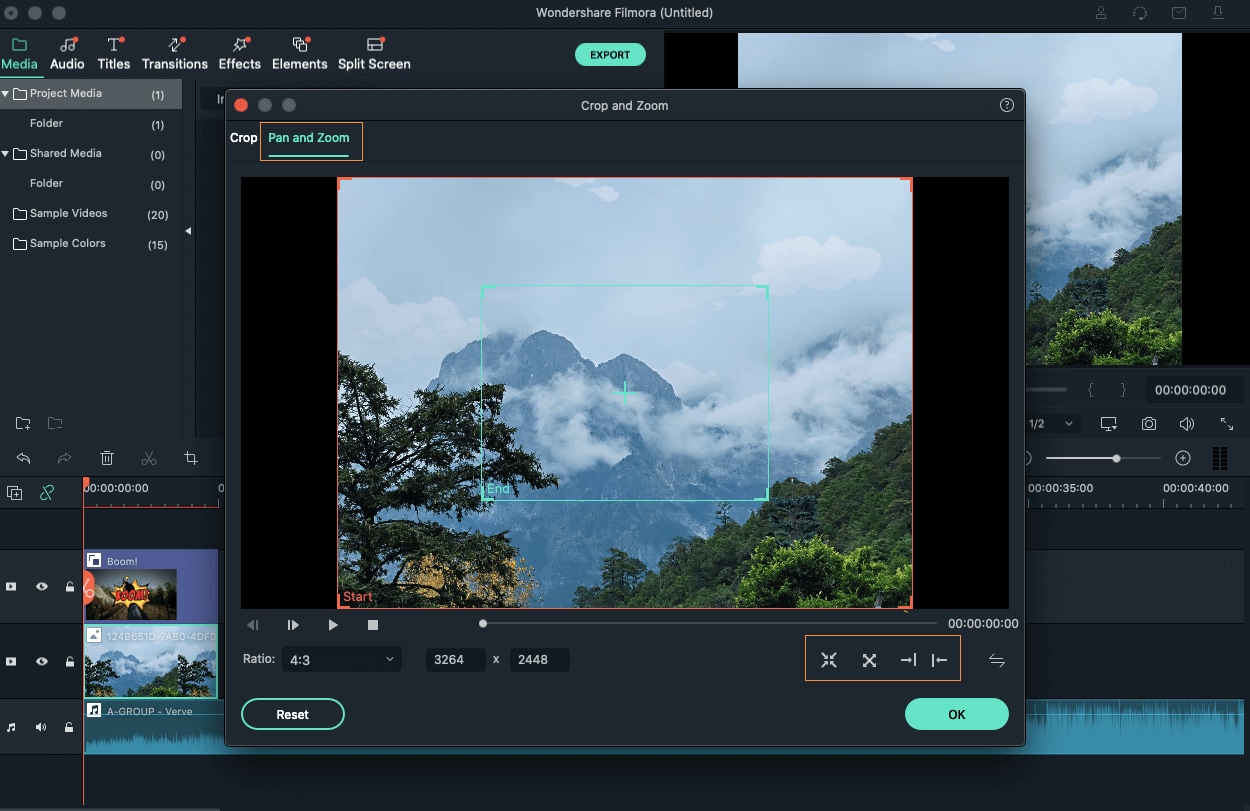
Sezione 3. COME TAGLIARE MKV PI VELOCEMENTE: usare la Touchbar per aiutare con
Filmora funziona con la tua barra tattile per offrire un'azione di modifica più spontanea. Di conseguenza, la Touch Bar può aiutarti a cambiare le tue comunicazioni con il software fornendo decisioni di controllo più naturali. Migliora le prestazioni di modifica consentendo di effettuare più conversioni dal manuale.
Puoi facilmente tagliare i video Mkv immediatamente con un solo tocco prima di allegarli alla timeline. Puoi tagliare più volte lo stesso metraggio video e caricare solo la clip richiesta nella Timeline. Ecco i dettagli sull'utilizzo della Touchbar per tagliare i video MKV più velocemente:
• Innanzitutto, fai doppio click sul video negli archivi multimediali per visualizzare l'anteprima dell'apertura
![]()
• In secondo luogo, contrassegnare il periodo di inizio e fine cliccando sull'"icona" e selezionare l'origine e l'endpoint.
![]()
• Infine, vedrai il segmento tagliato.
![]()
• Ripeti i passaggi per procedere con il taglio dei video.
Conclusioni:
Dopo aver letto l'articolo puoi tagliare file MKV senza perdita di qualità, puoi facilmente modificare i fotogrammi video senza perdere qualità. Se vuoi provare, ti suggerisco la versione più recente dell'editor video Filmora X. Puoi leggere l'articolo sopra per modificare facilmente i fotogrammi video. Scarica il software e provalo immediatamente. Supporta fino a 500 formati di file, inclusi quasi tutti i formati video e audio. Supporta anche media come iPhone, iPad, iTunes, Final Cut Pro, iMovie, ecc.
Ti potrebbe piacere: Come ridimensionare i file MKV

Il programma di montaggio video potenziato dall'IA, superpotente e facile da usare per tutti i creatori.
Provalo Gratis Provalo Gratis Provalo Gratis



